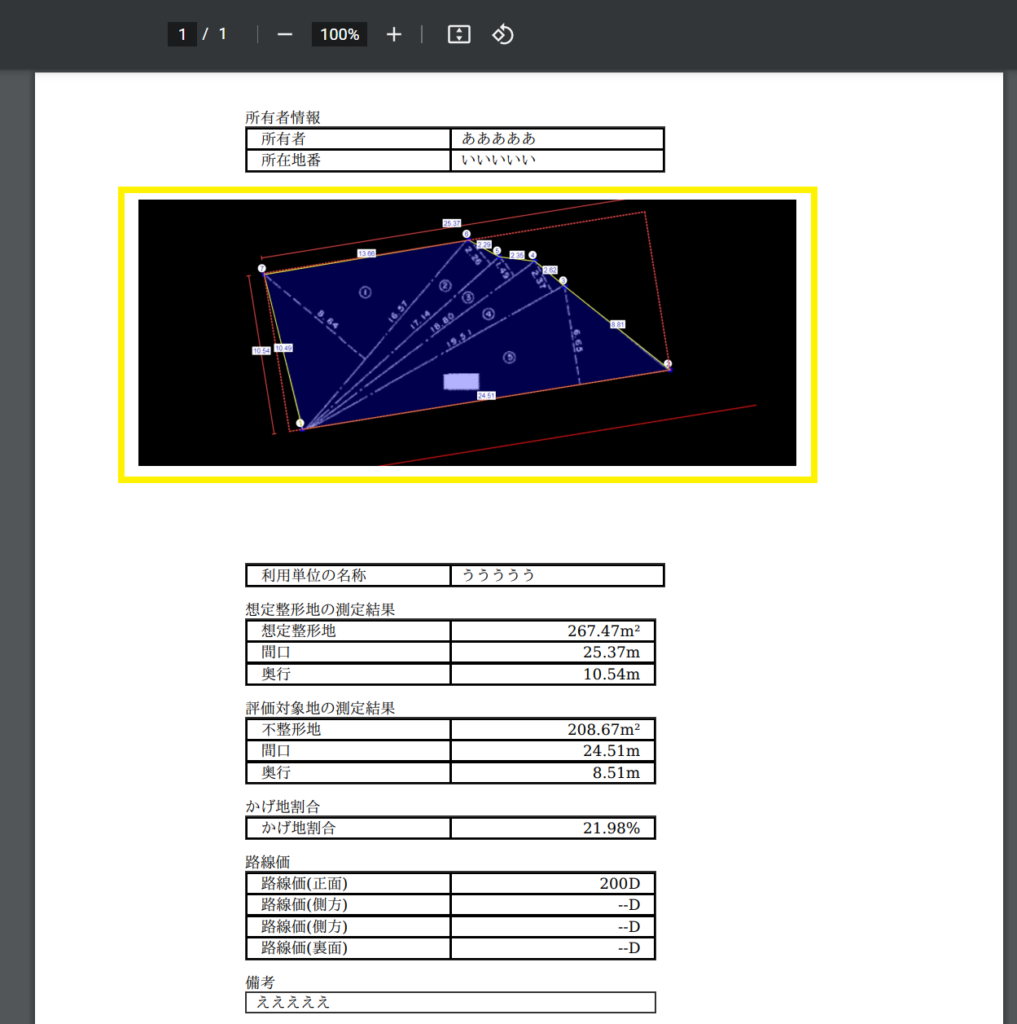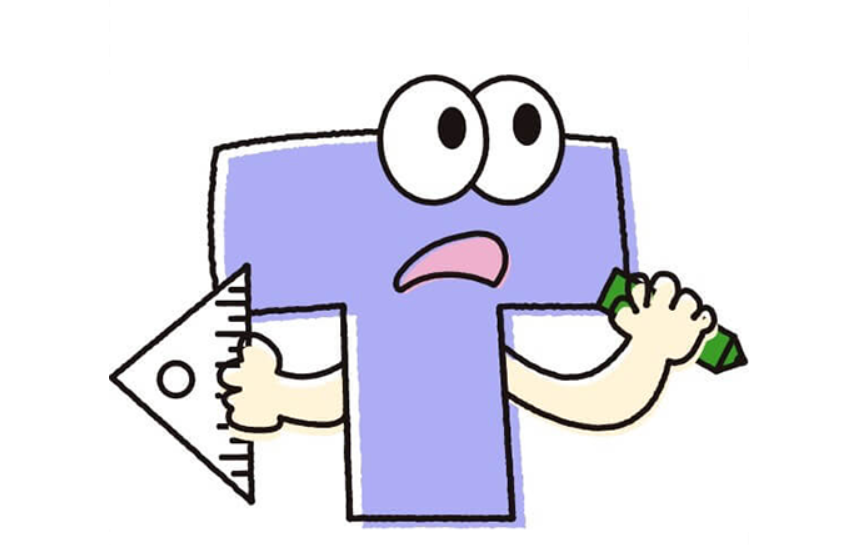STEP5の測定結果では、結果をダウンロードする前に、見え方をカスタマイズすることが可能です。
こちらの記事では、測定結果の表示カスタマイズ方法を説明します。
表示設定
表示設定
画面右側、赤枠内にある「表示」をクリックすします。
そうすると、背景色~作図までの項目が表示されます。
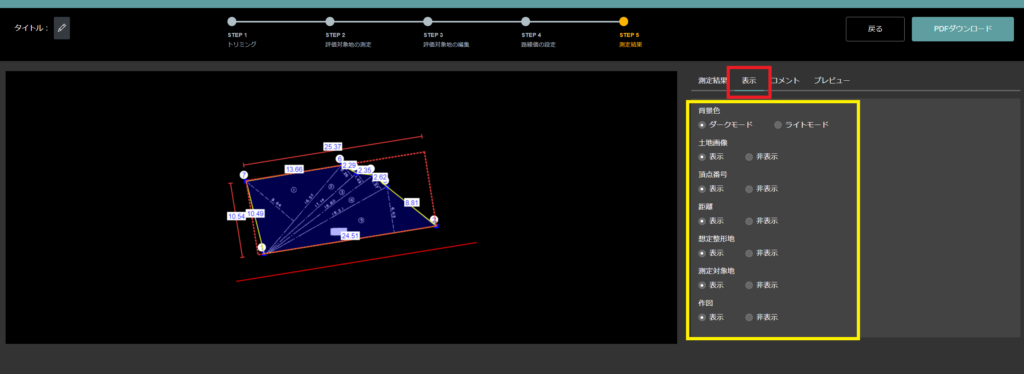
●背景色 ダークモード→ライトモード
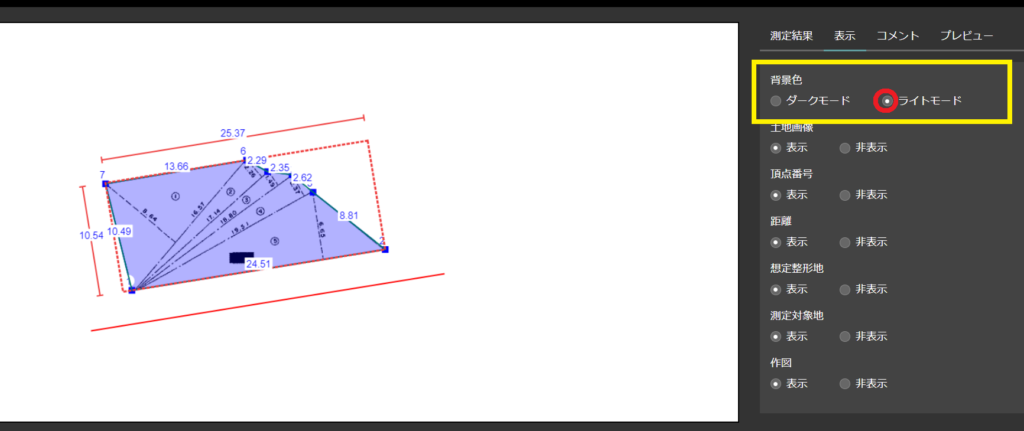
●土地画像 表示→非表示
編集前の状態
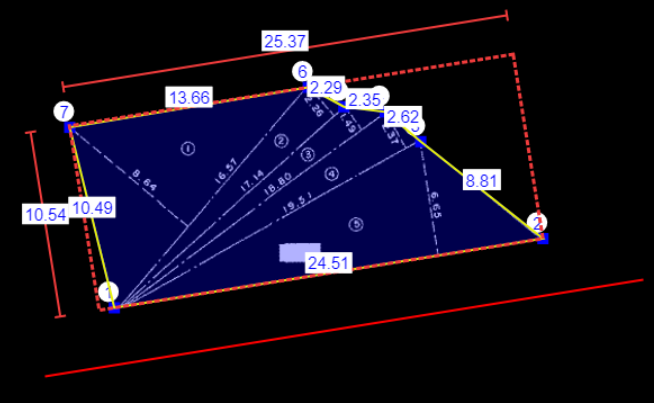
土地画像を非表示にした状態
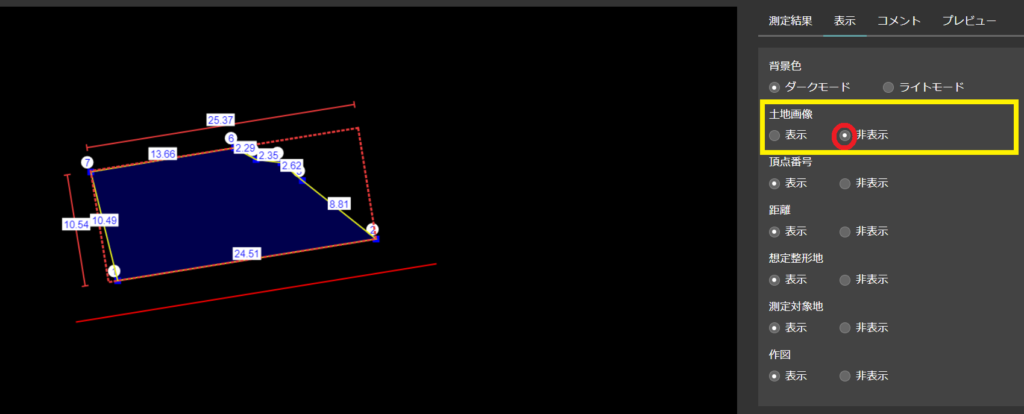
●頂点番号 表示→非表示
編集前の状態
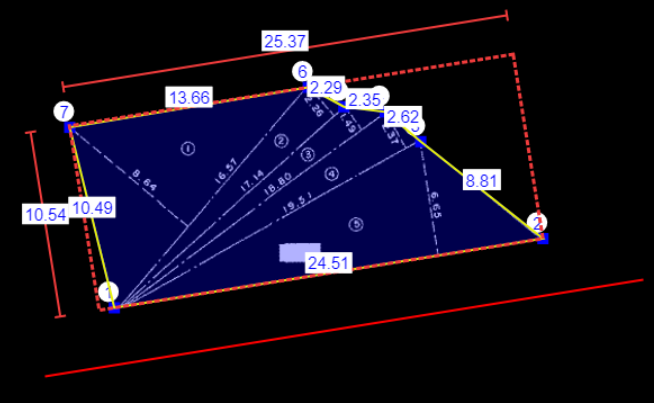
頂点番号を非表示にした状態
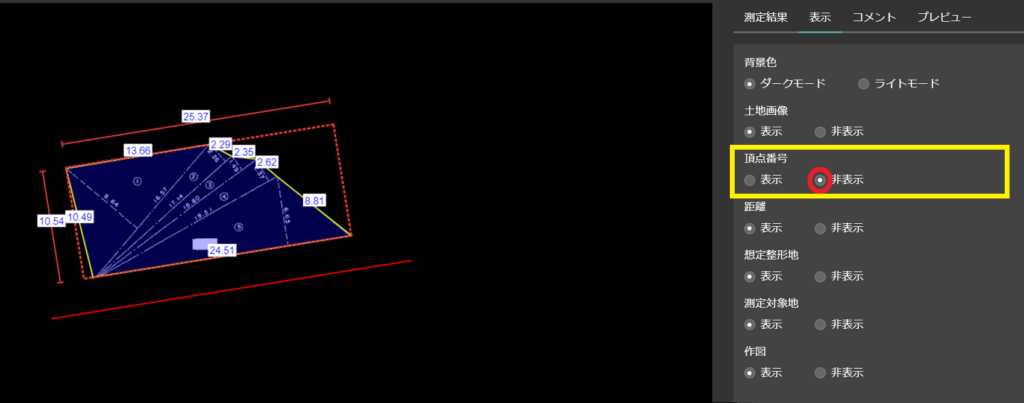
●距離 表示→非表示
編集前の状態
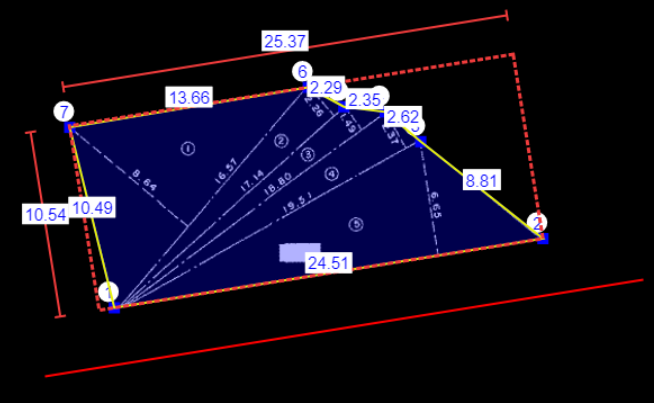
距離を非表示にした状態
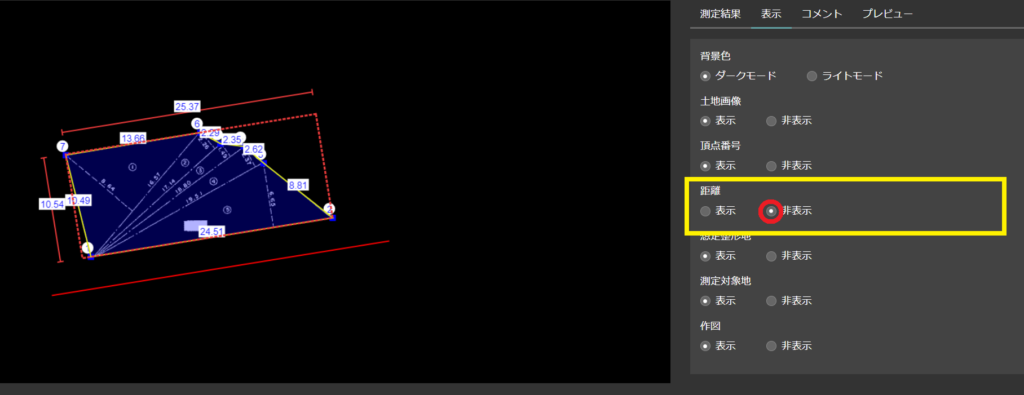
●想定整形地 表示→非表示
編集前の状態
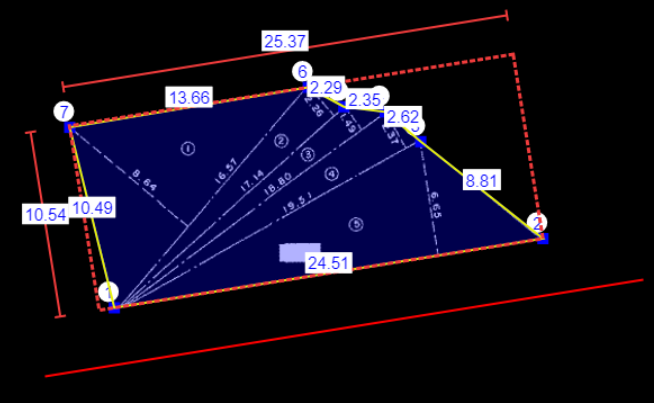
想定整形地を非表示にした状態
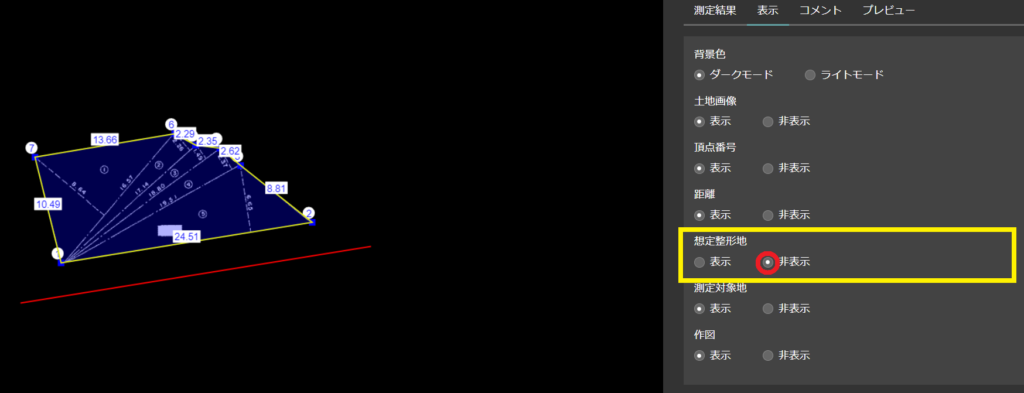
●測定対象地 表示→非表示
編集前の状態
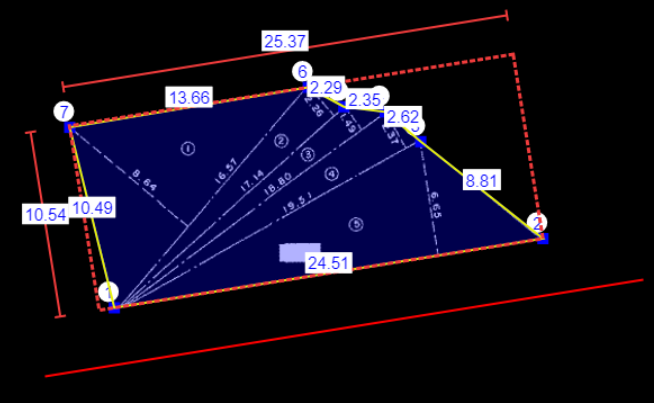
測定対象地を非表示にした状態
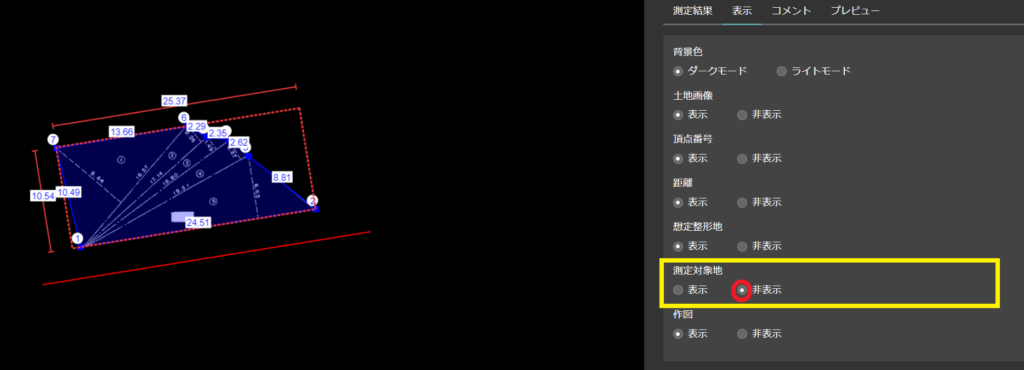
●作図 表示→非表示
編集前の状態
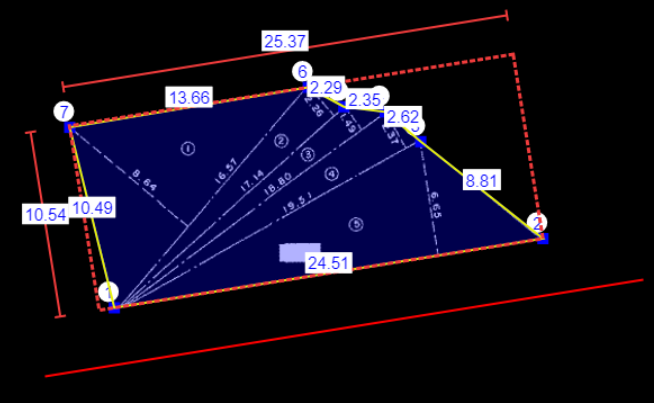
作図を非表示にした状態
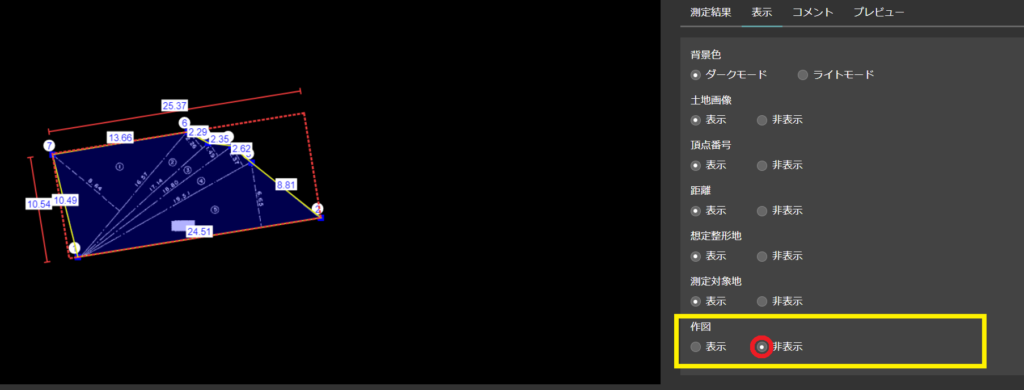
コメント設定
コメント設定
画面右側、赤枠内にある「コメント」をクリックすします。
そうすると、所有者~備考までの項目が表示されます。
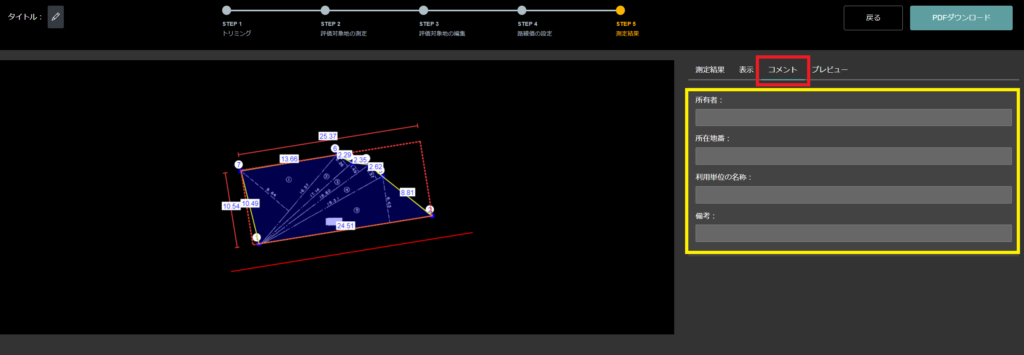
各項目へ直接入力可能です。
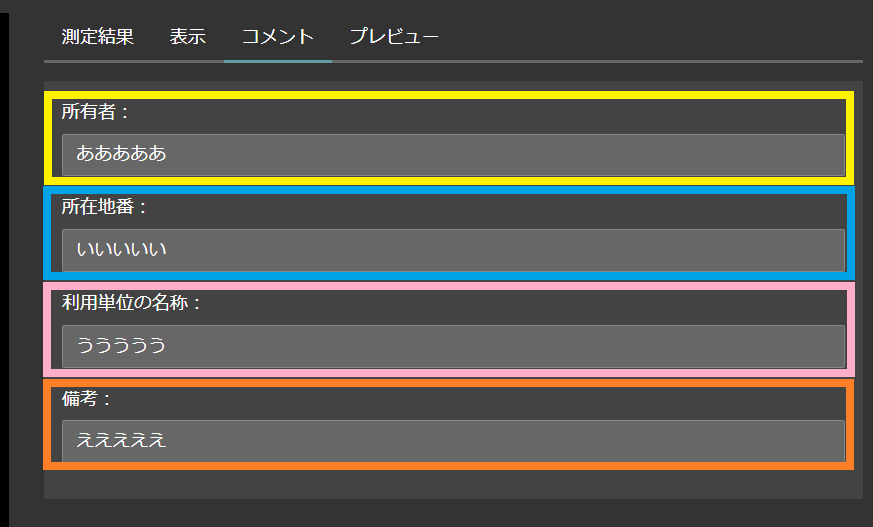
実際の測定結果PDFには以下のように反映されます。
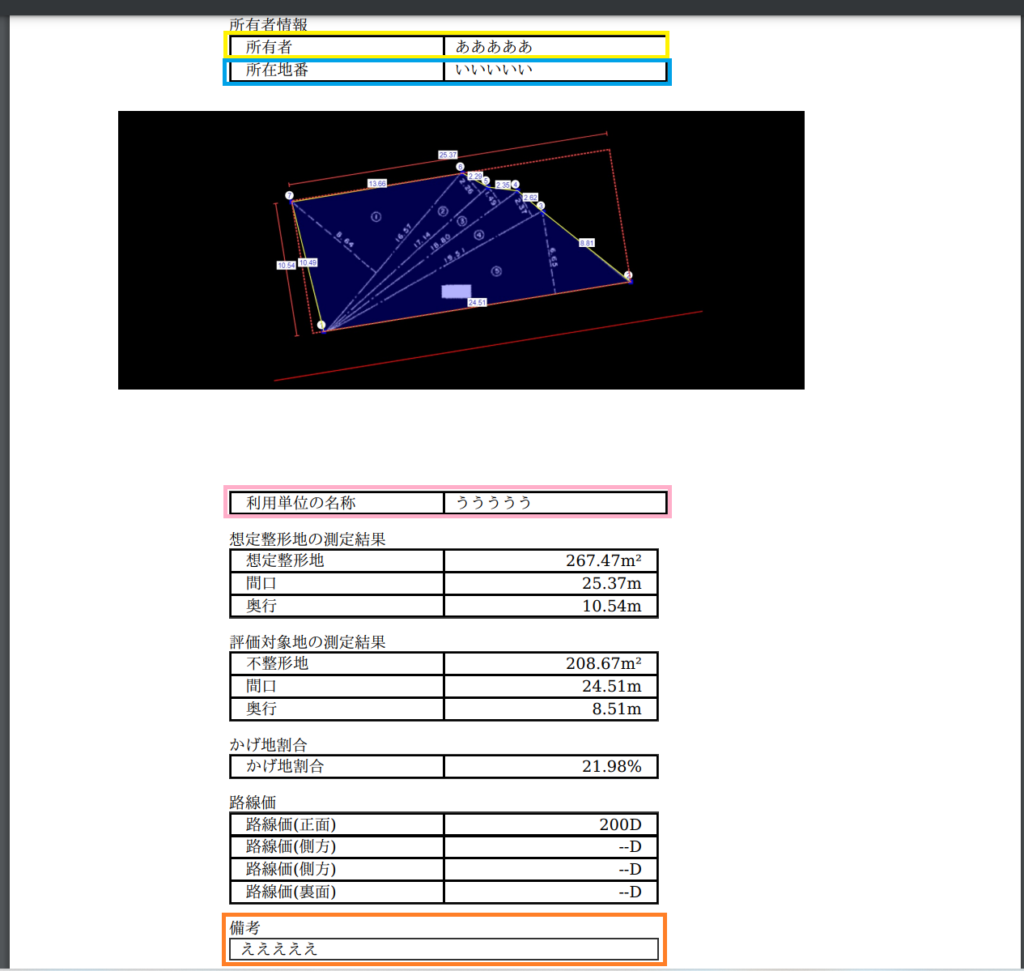
プレビュー設定
プレビュー設定
画面右側、赤枠内にある「プレビュー」をクリックします。
A4サイズで結果PDFをダウンロードする場合の、図の縮尺を設定することができます。
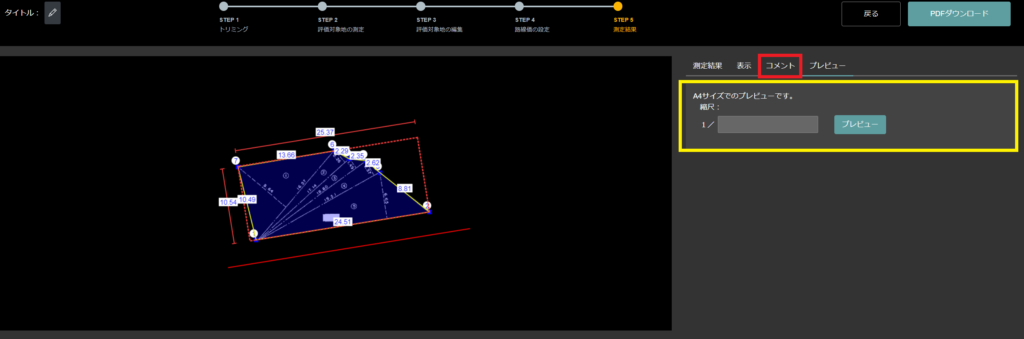
■仮に、200と入力してみます。
入力後、「プレビュー」をクリック
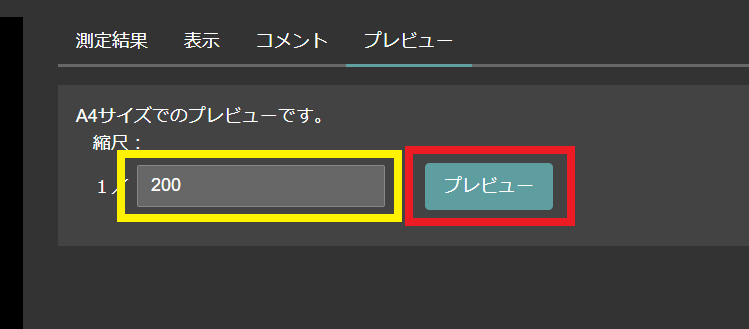
画面いっぱいにプレビューが表示されます
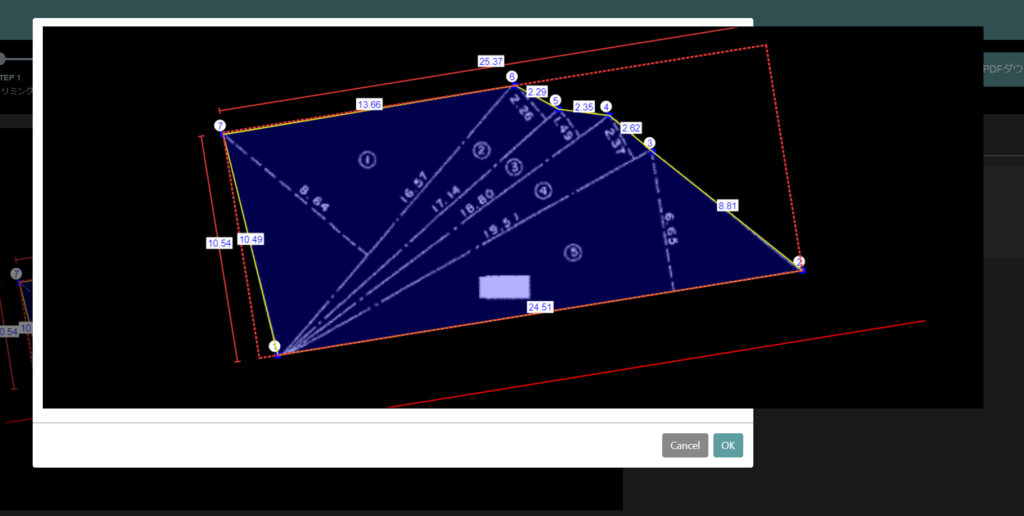
実際の測定結果PDFには以下のように反映されます。
黄色枠内の図の大きさが、プレビューで設定した大きさで結果に反映されます。